如何以最簡單的方式在 iPhone 上購買更多存儲空間
 更新於 歐麗莎 / 25年2023月14日20:XNUMX
更新於 歐麗莎 / 25年2023月14日20:XNUMX你好! 我是很多著名MOBA遊戲的職業玩家。 我在 iPhone 上下載了其中 7 個,因為我用它進行直播。 然而,我的 iPhone 存儲空間不足。 我決定購買更多 iPhone 存儲空間。 您能幫我了解如何在 iPhone 11 上購買更多存儲空間嗎? 先感謝您!
令人遺憾的是,您無法購買額外的 iPhone 存儲空間。 不過,還有其他方法可以讓您的 iPhone 擁有更多空間。 請參閱下面的內容。
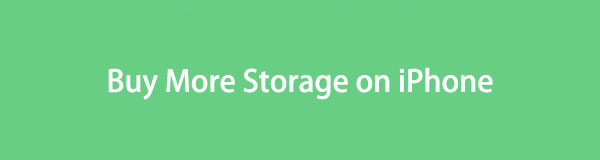

指南清單
第 1 部分:如何在 iPhone 上購買更多存儲空間
iPhone 的存儲空間不可擴展。 這僅意味著您無法為其購買更多存儲空間。 即使是蘋果公司也無法做到這一點。 如果您需要更多的手機存儲空間,請升級手機或購買大存儲空間的 iPhone 機型。 但如果您不願意,也可以使用雲存儲。 在這種情況下,您可以將 iPhone 文件存儲在其中,而無需刪除它們。 好處是它們將作為您的數據備份。 即使您丟失了文件,您也可以恢復它們。
讓我們發現 2 個領先的雲存儲:Google Drive 和 iCloud。 請在下面簡要介紹一下他們的背景。
FoneLab iPhone Cleaner 是最好的 iOS 數據清理器,可以輕鬆擦除 iPhone、iPad 或 iPod Touch 上的所有內容和設置或特定數據。
- 從iPhone,iPad或iPod touch清除不需要的數據。
- 通過一次性覆蓋快速擦除數據,可以節省大量數據文件的時間。
- 它是安全且易於使用的。
選項 1.iCloud 存儲
iCloud 為您提供 5GB 免費存儲空間。 您可以使用它來備份您的文件。 在這種情況下,您可以刪除 iPhone 上多餘的文件,而不必擔心它們。 5GB 的免費存儲空間可能不足以滿足您的需求。 好處是您可以根據額外存儲空間支付特定金額來升級您的 iCloud 存儲空間。 您可以訪問 https://support.apple.com/en-ph/HT201238 網站查看具體金額。
如何在 iPhone 上購買更多 iCloud 存儲空間? iCloud 可以通過 iPhone 和電腦訪問。 我們將向您展示有關它們的詳細步驟,作為存儲 iPhone 多余文件的額外提示。 請選擇最適合您的方法。 繼續前行。
如果您想在 iPhone 上升級 iCloud,請打開 設定 應用程序並點擊您的 iPhone 的名稱。 稍後請選擇 iCloud的 圖標。 在下一個屏幕上,請選擇升級到 雲+ 按鈕。 手機將要求您選擇一個計劃並點擊 升級到 iCloud 再次按鈕進行確認。 要備份您的 iPhone 文件,請返回上一屏幕並點擊 iCloud的備份 按鈕。 點擊 立即備份 按鈕,手機將立即備份您現有的文件。 您現在可以刪除一些 iPhone 數據以釋放一些空間。
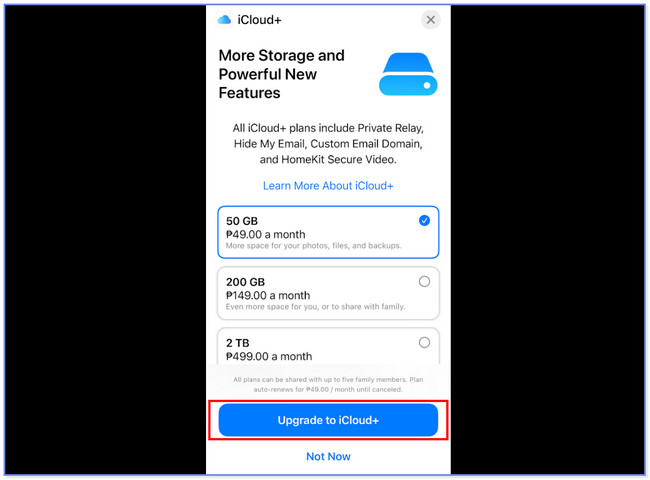
如果您使用的是 Mac,請單擊頂部的 Apple 菜單。 之後,請點擊 系統偏好設定 就其給定的選擇而言。 選擇 Apple ID 按鈕並選擇 iCloud 圖標。 你會看到 管理 屏幕右下角的按鈕。 請點擊它並選擇 更改存儲計劃 or 購買更多存儲 按鈕。 請選擇您喜歡的計劃。 輸入 Apple D 密碼,然後單擊“下一步”按鈕完成該過程。 返回iCloud界面,您將看到它支持的數據。 請勾選您要備份的文件的框。
注意:升級過程將同步到您的 iPhone。 但前提是您在 Mac 上使用相同的 iCloud 帳戶或 Apple ID。
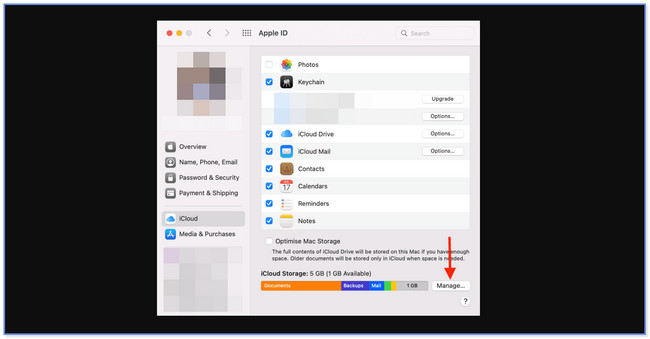
如果您使用的是 Windows,請啟動 iCloud 工具。 之後,從您的 iPhone 登錄您的 iCloud 帳戶。 點擊 儲存應用 按鈕,然後選擇 添加存儲 按鈕在頂部。 該計劃將出現在您的屏幕上。 請選擇一項並單擊 下一頁 之後按鈕。 輸入Apple ID密碼,進入支付界面。 填寫所需信息以完成該過程。 您只需勾選左側的框即可備份文件。
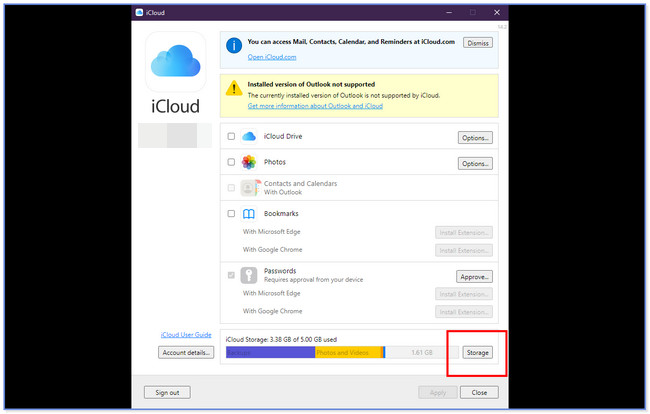
選項 2. 谷歌云端硬盤
如何在 iPhone 上而不是 iCloud 上購買更多存儲空間? 您可以使用 Google 雲端硬盤。 與 iCloud 相比,Google Drive 為您提供更多的免費存儲空間。 此云存儲為您提供 15GB 的免費存儲空間,您可以將其用於您的 Google 帳戶。 您還可以在 iPhone 和計算機上訪問此工具。 然而,每個設備中的更新過程具有相同的按鈕和過程。 請按照以下步驟操作。
在 iPhone 上使用的網絡瀏覽器中搜索drive.google.com 網站。 之後,登錄您的 Google 帳戶。 請點擊左側的 獲得更多存儲空間 按鈕。 選擇您喜歡的計劃並點擊 開始行動 按鈕。 繼續選擇付款方式並點擊訂閱按鈕購買計劃。 返回上一屏幕並點擊 更多 按鈕。 稍後,選擇您想要移動到 Google 雲端硬盤的文件。
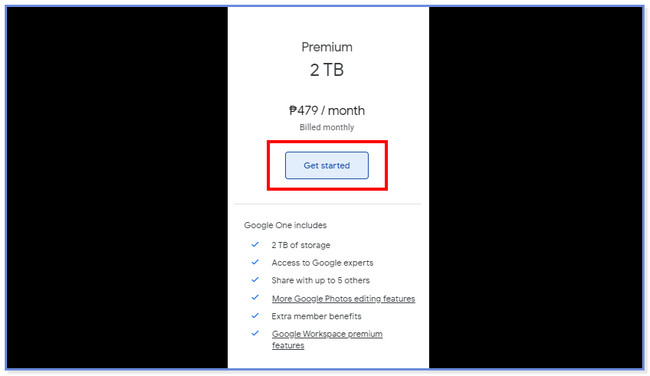
第 2 部分:使用 FoneLab iPhone Cleaner 釋放 iPhone 空間
如果您不想從雲服務購買計劃,為什麼不呢 釋放 iPhone 上的一些空間? 您可以使用 FoneLab iPhone 清潔劑 對於這個問題! 使用起來很安全,因為您可以在刪除文件之前預覽它們。 它可以通過以下方式釋放 iPhone 上的空間 刪除垃圾文件、不需要的應用程序、文件和照片。
FoneLab iPhone Cleaner 是最好的 iOS 數據清理器,可以輕鬆擦除 iPhone、iPad 或 iPod Touch 上的所有內容和設置或特定數據。
- 從iPhone,iPad或iPod touch清除不需要的數據。
- 通過一次性覆蓋快速擦除數據,可以節省大量數據文件的時間。
- 它是安全且易於使用的。
請參閱下面的詳細教程,了解如何使用該軟件 釋放iPhone上的空間.
步驟 1下載該軟件並立即在您的計算機上啟動它。 之後,使用 USB 數據線連接電腦和 iPhone。
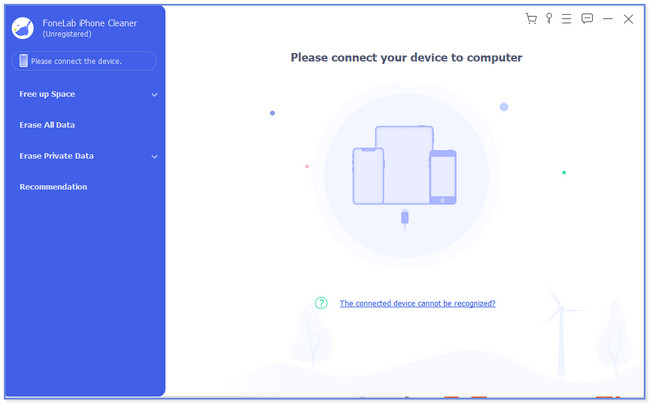
步驟 2點擊 快速掃描 中心的按鈕開始掃描過程。 您還可以單擊 釋放空間 按鈕。
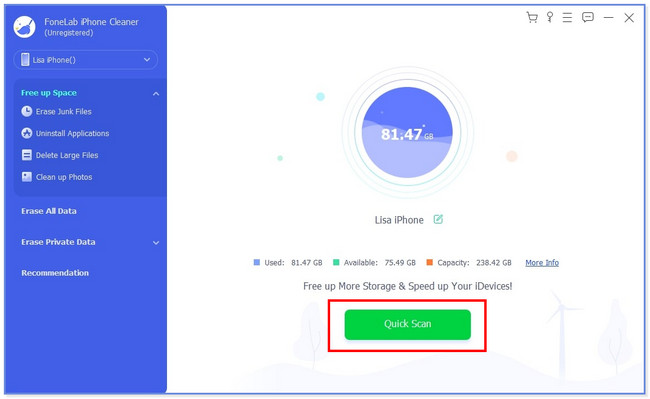
步驟 3在左側選擇您要從 iPhone 上刪除的文件。 您可以選擇“擦除垃圾文件”、“卸載應用程序”、“刪除大文件”和“清理照片”按鈕。
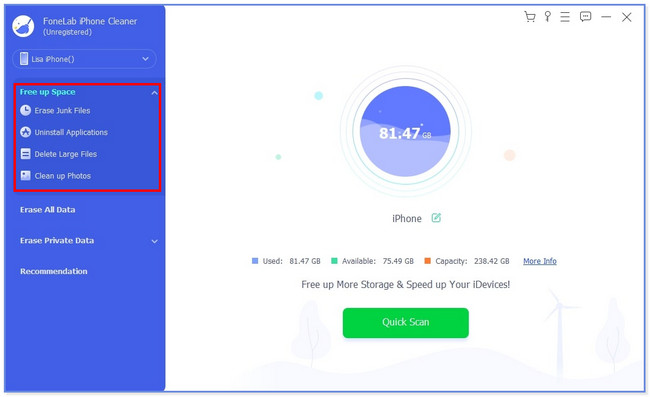
步驟 4選擇您要刪除的文件。 之後,單擊 抹去 按鈕。 該軟件將立即刪除您選擇的文件。
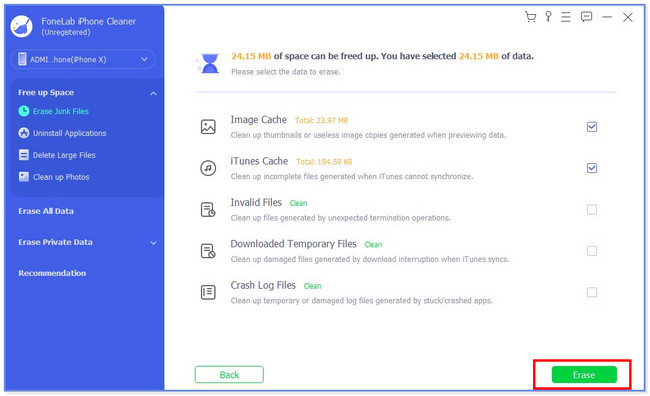
第 3 部分:有關如何在 iPhone 上購買更多存儲空間的常見問題解答
1. iPhone存儲空間過高的原因是什麼?
有許多文件和應用程序會佔用 iPhone 上的大量存儲空間。 但大多數用戶得出的結論是,遊戲應用程序佔用了 iPhone 的大部分存儲空間。 原因是遊戲應用程序在安裝後會包含額外的包數據和文件。 此外,有些用戶的iPhone上可能有無數的照片和視頻。 但是,您可以使用 FoneLab iPhone 清潔劑 以釋放 iPhone 上的一些存儲空間。
2. iPhone 128GB夠用嗎?
如果您用於基本使用,128GB iPhone 存儲空間就足夠了。 它包括存儲照片、音樂和視頻。 在這種情況下,您不需要升級或購買某些雲存儲的計劃。
以上就是關於如何在 iPhone 上購買更多存儲空間的全部內容。 如果您的 iPhone 有更多問題,請隨時與我們聯繫。
FoneLab iPhone Cleaner 是最好的 iOS 數據清理器,可以輕鬆擦除 iPhone、iPad 或 iPod Touch 上的所有內容和設置或特定數據。
- 從iPhone,iPad或iPod touch清除不需要的數據。
- 通過一次性覆蓋快速擦除數據,可以節省大量數據文件的時間。
- 它是安全且易於使用的。
